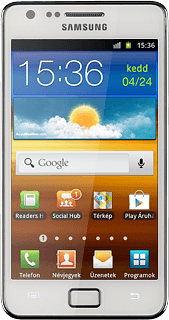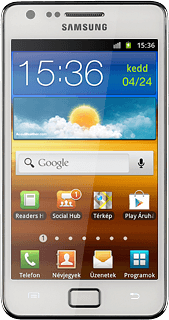SIM-kártya és akkumulátor behelyezése - Samsung Galaxy S II
Ahhoz, hogy használhasd a telefont, bele kell tenned a SIM-kártyát és az akkumulátort. Ehhez kövesd az alábbi utasításokat.
Vedd le a hátlapot
Fordítsd a telefont a hátoldalával magad felé.
A jobb felső sarkánál fogva fogva emeld le a hátlapot.
A jobb felső sarkánál fogva fogva emeld le a hátlapot.
SIM-kártya behelyezése
Fordítsd a SIM-kártyát a SIM-kártyatartónál ábrázolt módon.
Csúsztasd a SIM-kártyát a helyére a nyílásba.
Akkumulátor behelyezése
Először az akkumulátor felső részét helyezd a telefonba úgy, hogy az aranyszínű érintkezőket a készülékben lévő érintkezőkhöz illeszted, majd nyomd az akkumulátort a helyére.
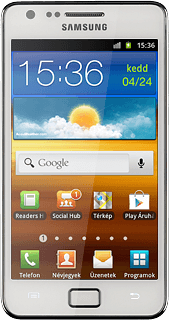
Tedd vissza a hátlapot
Először a hátlap alsó élét helyezd a telefonra, majd nyomd a helyére a hátlapot.